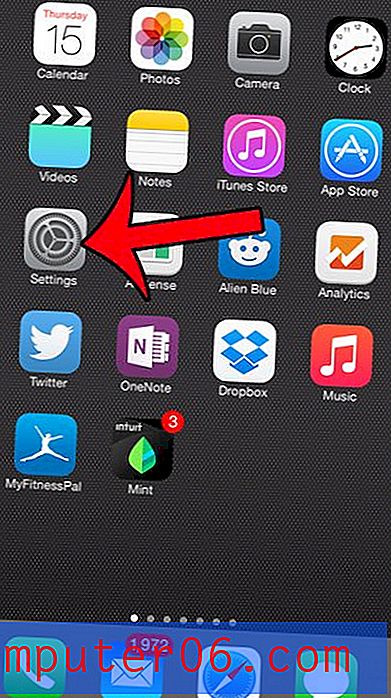Cómo borrar tu historial en el navegador Safari de iPhone 5
Anteriormente hemos discutido cómo hacer una navegación privada en el iPhone 5, que es una excelente opción si va a visitar sitios que no desea mostrar en su historial de Safari. Esta es una buena opción si está haciendo compras navideñas para un miembro de la familia, y le preocupa que husmeen su iPhone 5. Pero es posible que no siempre recuerde ingresar a la navegación privada, o puede que lo lleven a algunos sitios antes que usted. tenga la oportunidad de ingresar a una sesión de navegación privada. En estos casos, deberá borrar su historial del navegador Safari en su iPhone 5.
Si está haciendo compras navideñas que está tratando de ocultar, consulte la selección de iPad en Amazon.
Borrar el historial del iPhone 5 Safari
Si bien este tutorial se centra en borrar su historial de Safari en el iPhone 5, la pantalla final en el proceso también le dará la opción de borrar sus cookies y datos. El navegador Safari mantiene estas dos opciones separadas cuando borra datos del navegador, por lo que borrar su historial seguirá dejando cookies y otros datos persistentes en el navegador, y viceversa. Pero puede seguir los pasos a continuación para borrar solo su historial del navegador Safari de iPhone 5.
Paso 1: toca el ícono de Configuración .
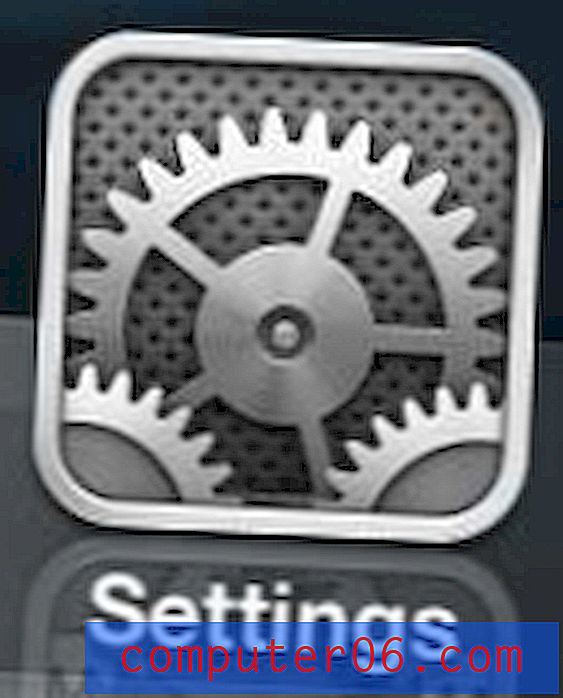
Abre el menú de configuración
Paso 2: desplácese hacia abajo hasta la opción Safari y selecciónela.
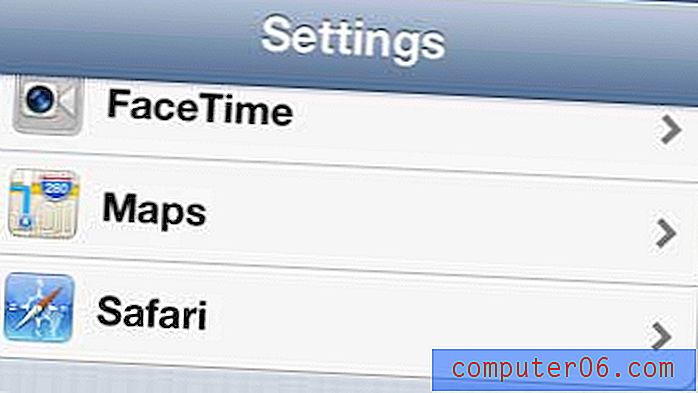
Selecciona la opción Safari
Paso 3: desplácese hacia abajo hasta el botón Borrar historial y selecciónelo.
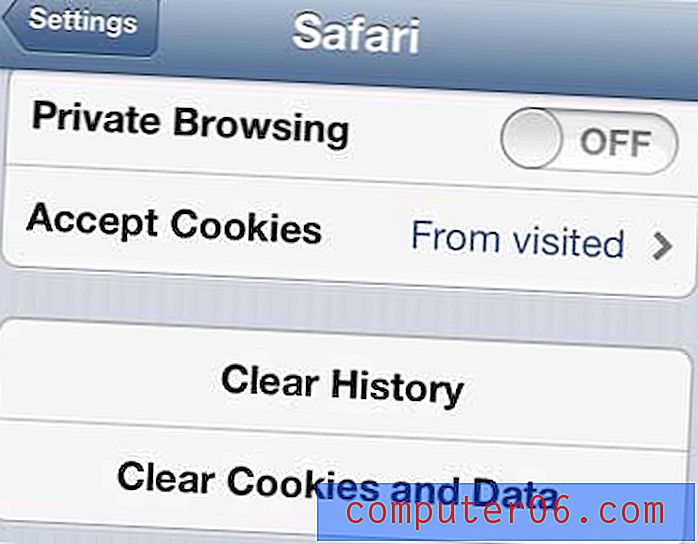
Presione el botón Borrar historial
Paso 4: Presione el botón Borrar historial para confirmar que desea eliminar su historial de sitios web visitados.
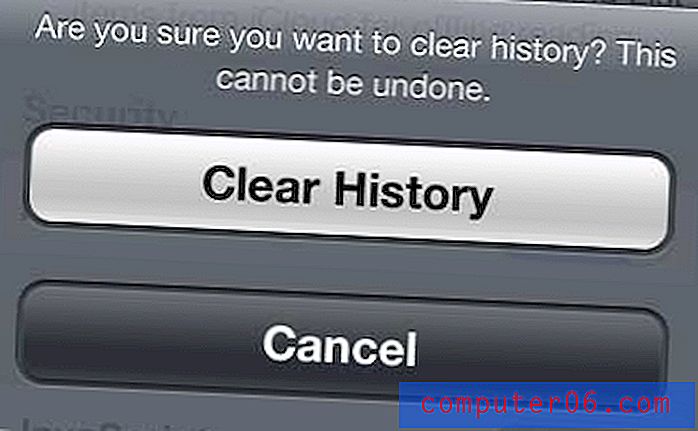
Confirma que quieres borrar tu historial
Si aún no ha comenzado a usarlos, los marcadores en el navegador Safari iPhone 5 son muy convenientes. puede eliminar algunas de las dificultades asociadas con el intento de escribir las direcciones del sitio web en la barra de direcciones del iPhone 5.
¿Has estado pensando en obtener otro cable de carga o cargador para tu iPhone 5? Amazon ofrece una gran selección de accesorios para iPhone 5 que pueden ayudar a facilitar el uso y la carga de su teléfono.